Slik gjenoppretter du slettede iPad-meldinger med eller uten sikkerhetskopi
"Jeg slettet en viktig iMessage på iPaden min ved et uhell, er det mulig å få den tilbake?" iMessage er en viktig funksjon på iPad. De fleste iPad-modeller støtter ikke SIM-kort, men brukerne kan fortsatt kommunisere med andre via iMessage uten ekstra avgift. Anta at du ved et uhell fjerner iMessages på enheten din, ikke få panikk. Det er flere måter å gjenopprette iPad slettede meldinger. Denne veiledningen vil vise detaljene.
SIDEINNHOLD:
Del 1: Slik finner du nylig slettede meldinger på iPad
Apple la til delen Nylig slettet i den innebygde meldingsappen på iPadOS 16.1. Siden den gang kan du finne slettede meldinger på en iPad uten ekstra programvare eller maskinvare. Husk at det er en 30-dagers grense. Nylig slettet-delen beholder bare dine slettede meldinger i 30 dager.
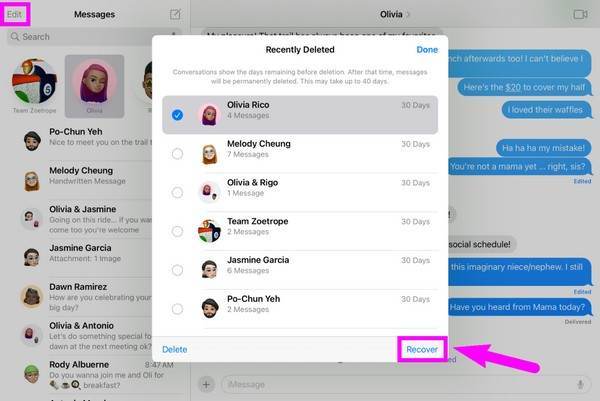
Trinn 1. Når du ved en feiltakelse har slettet meldingene dine på iPad, åpner du meldinger app, trykk på Rediger knappen øverst til venstre, og velg Vis nylig slettet fra kontekstmenyen.
Tips: Hvis meldingsfiltrering er aktivert, vil Rediger knappen vises ikke.
Trinn 2. Her kan du se en liste over nylig slettede chatter. Velg målsamtalene, og trykk på Gjenopprette knappen nederst.
Trinn 3. Når du blir bedt om det, trykker du på Gjenopprett [antall] meldinger for å bekrefte handlingen din. Deretter kan du se de slettede meldingene på iPad-en din i innboksen.
Del 2: Slik gjenoppretter du slettede iPad-meldinger fra en sikkerhetskopi
Hvis du sikkerhetskopierer iPad regelmessig, er det en annen måte å finne de slettede meldingene på. De opprinnelige sikkerhetskopieringsfunksjonene for iPad inkluderer iTunes/Finder og iCloud. Vi demonstrerer arbeidsflytene nedenfor. Vær oppmerksom på at gjenoppretting av iTunes- eller iCloud-sikkerhetskopi vil slette iPad-en din.
Slik gjenoppretter du slettede iPad-meldinger fra iTunes/Finder Backup
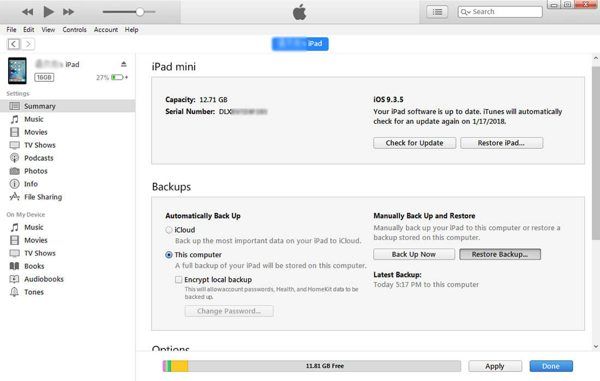
Trinn 1. Koble iPaden til datamaskinen med en Lightning-kabel. Kjør den nyeste versjonen av iTunes på en PC eller gammel Mac. For macOS Catalina eller nyere, åpne Finder i stedet.
Trinn 2. Klikk på Telefon knappen øverst til venstre, gå til Oppsummering Kategorien, og velg Denne datamaskinen under sikkerhetskopier delen i iTunes. Velg iPad-navnet ditt i Finder, og gå til general fanen.
Trinn 3. Klikk på Restore Backup knapp. Velg deretter riktig sikkerhetskopi som inneholder meldingene du har slettet, og følg instruksjonene for å gjenopprette den til iPad-en.
Trinn 4. Vent til prosessen er ferdig, og du kan se de slettede meldingene på iPad-en din.
Tips: Denne metoden kan også hjelpe deg gjenopprett slettede bilder fra iPad.
Slik henter du slettede iPad-meldinger fra iCloud Backup
Trinn 1. Hvis du sikkerhetskopierer iPad-en din med iCloud, går du til Innstillinger-appen, velger Overfør eller tilbakestill iPad or Tilbakestill, og trykk Slett alt innhold og alle innstillinger.
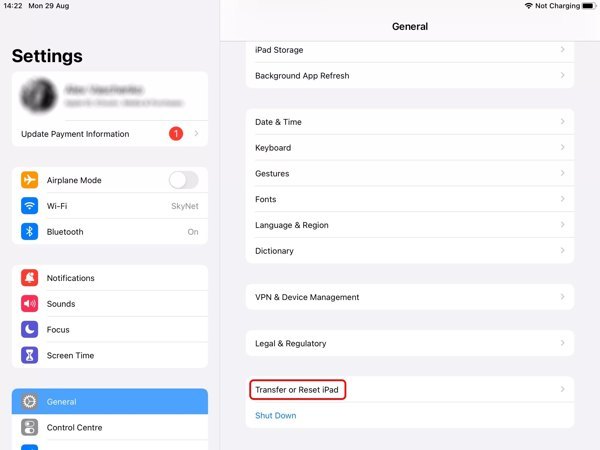
Trinn 2. Når du blir bedt om det, skriv inn Apple ID-passordet eller iPad-passordet ditt. Når iPad-en starter på nytt, vil du se Hallo skjermen.
Trinn 3. Konfigurer enheten ved å følge instruksjonene på skjermen. Når du kommer til Apper og data skjerm, velg Gjenopprett fra iCloud Backup. Logg deretter på iCloud med Apple ID og passord.
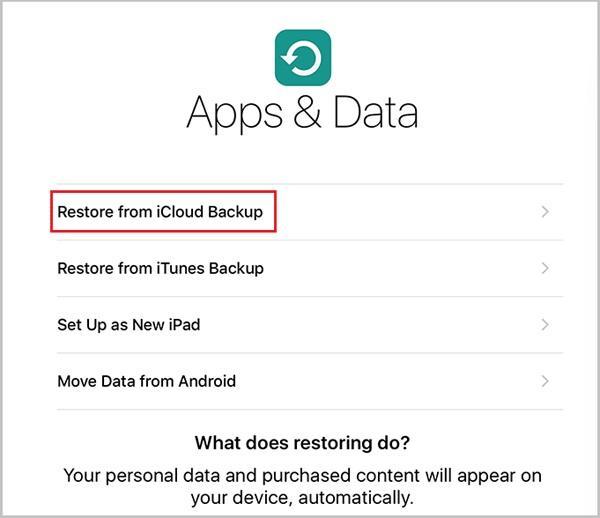
Trinn 4. Velg riktig sikkerhetskopiversjon og gjenopprett den til enheten din. Da finner du de slettede meldingene på iPad.
Tips: Denne metoden kan brukes i mange situasjoner, som f.eks gjenopprette iPad slettede notater, bilder, musikk osv.
Del 3: Slik gjenoppretter du slettede iPad-meldinger uten sikkerhetskopiering
Uten sikkerhetskopier har du fortsatt muligheten til å gjenopprette slettede meldinger på iPad. Alt du trenger er Apeaksoft iPhone Data Recovery, som er et kraftig datagjenopprettingsverktøy for iPhone/iPad-brukere for å hente tapte meldinger og samtaler. Enda viktigere, det er ganske enkelt å bruke og krever ikke tekniske ferdigheter.
Beste iPad Data Recovery Tool
- Hent slettede tekstmeldinger på iPad og iPhone uten sikkerhetskopiering.
- Gjenopprett selektivt spesifikke meldinger enkelt.
- Støtte datagjenoppretting av flere datatyper bortsett fra meldinger, inkludert kontakter, anropslogg, notater, bilder, videoer, bokmerker og mer.
- Vil ikke tilbakestille eller slette iPad-en din.
- Støtter nesten alle iPad-modeller.
Sikker nedlasting
Sikker nedlasting

Her er trinnene for å gjenopprette slettede meldinger på iPad uten sikkerhetskopiering:
Trinn 1. Skann iPad
Kjør den beste iPad-programvaren for datagjenoppretting når du har installert den på datamaskinen. Velge Gjenopprett fra iOS-enheten fra venstre sidefelt. Koble iPad-en til datamaskinen med en Lightning-kabel, og klikk på start Scan knapp.

Tips: Hvis du vil trekke ut slettede iPad-meldinger fra en iTunes- eller iCloud-sikkerhetskopi, velger du Gjenopprett fra iTunes Backup File or Gjenopprett fra iCloud Backup-fil, og følg instruksjonene for å få tilbake meldingene dine.
Trinn 2. Forhåndsvis iPad-meldinger
Når dataskanningen er ferdig, velg meldinger og Melding Vedlegg på venstre side. Velg deretter Vis bare slettet fra rullegardinlisten øverst i vinduet. Nå kan du se alle slettede meldinger på iPad.

Trinn 3. Hent slettede iPad-meldinger
Velg elementene du ønsker å få tilbake, og klikk på Gjenopprette knappen nederst til venstre. Sett deretter en katalog i Output Folder felt, og treffer Gjenopprette igjen. Når den er ferdig, kan du når som helst lese iPad-meldingene dine på datamaskinen.

Del 4: Vanlige spørsmål om iPad-slettede meldinger
Blir slettede meldinger fortsatt på iPaden min?
Hvis du oppdaterer til iPadOS 16.1 eller nyere, vil de slettede meldingene forbli delen Nylig slettet på iPaden i en periode på 30 dager. For tidligere versjoner er de slettede meldingene borte permanent.
Hvordan slette meldinger permanent på en iPad?
Hvis du bruker iPadOS 16.1 eller nyere, gå til Nylig slettet-delen etter at du har fjernet meldinger. Slett dem deretter i seksjonen igjen. Hvis du bruker tidligere versjoner, slettes meldingene permanent når du fjerner dem på iPad.
Kan Apple Store gjenopprette slettede meldinger på iPad?
Nei, Apple Store har ikke ekstra metoder for å gjenopprette slettede meldinger på iPad. Du kan gjøre jobben ved å følge vår konkrete veiledning ovenfor
Konklusjon
Nå burde du forstå hvordan gjenopprette slettede iPad-meldinger med eller uten backup. Nylig slettet-funksjonen er den enkleste måten å få tilbake meldingene dine hvis du har oppdatert til iPadOS 16.1 eller nyere. Selvfølgelig tilbyr en iTunes/Finder eller iCloud-sikkerhetskopi en annen mulighet for å finne gamle meldinger. Apeaksoft iPhone Data Recovery, på den annen side, er tilgjengelig for å gjenopprette gamle meldinger uten sikkerhetskopi. Hvis du har andre spørsmål om dette emnet, kan du gjerne legge igjen en melding under dette innlegget.
Relaterte artikler
Kan Safari-bokmerker gjenopprettes? Hvordan gjenoppretter du slettede bokmerker fra Safari? Lær hvordan du gjenoppretter slettede bokmerker i Safari på iPhone og Mac.
Ved et uhell slette de korte Android-meldingene dine og knapt vite løsninger? Dette innlegget vil introdusere 6 verktøy for Android SMS-gjenoppretting på mobiler og datamaskiner.
Vil du gjenopprette slettede eller tapte telefonkontakter ved et uhell på Android eller iPhone? Du kan gratis laste ned den beste programvaren for gjenoppretting av telefonkontakter her.
Enten du nylig eller permanent har slettet bilder fra iPad, kan du lære seks metoder fra denne veiledningen for å få dem tilbake.

